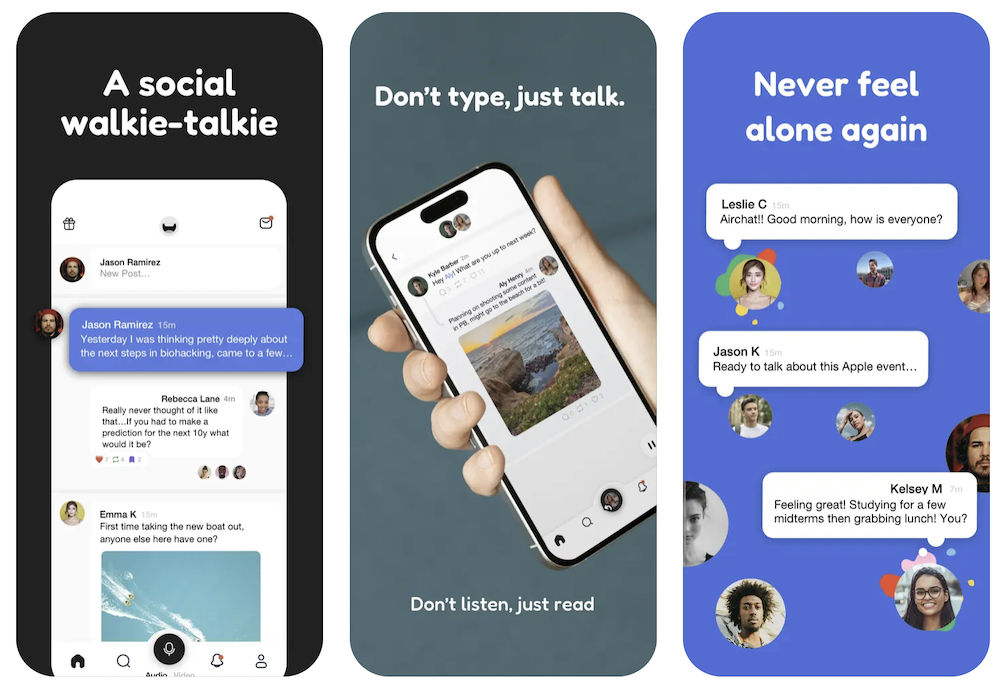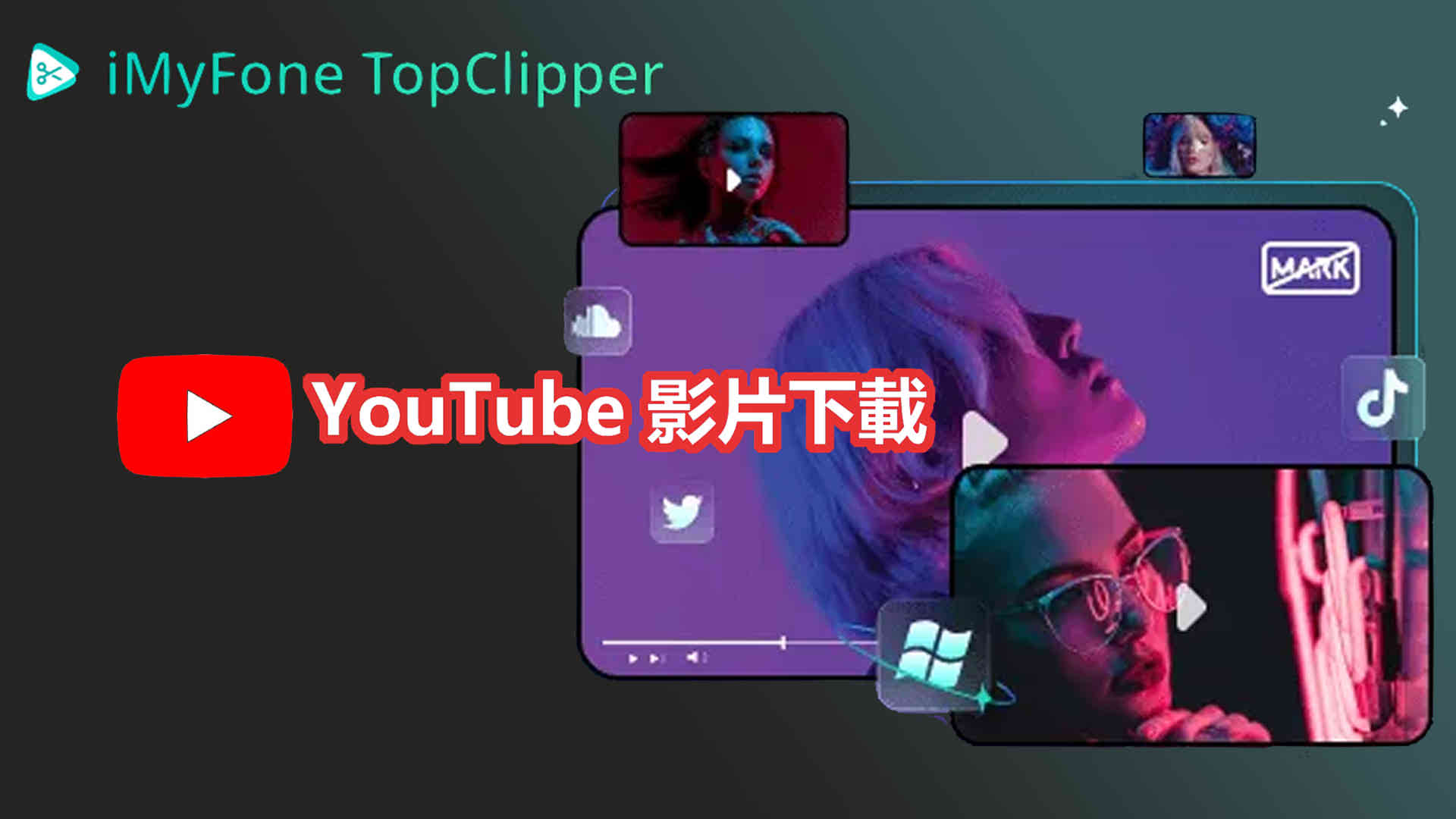你是不是也經常使用 iPhone 拍照呢?為了妥善保存這些珍貴的記憶,或是投放在更大的螢幕觀看,你都需要將 iPhone 照片傳到電腦。可是,iPhone 系統和照片格式特殊,並不完全相容於 Windows 電腦,除了從 iPhone 傳照片到電腦有點困難,還會面臨無法順利讀取照片的問題。
為此,本文整理出3個方式,可以有效將 iPhone 照片備份至電腦,不管是 Windows 或 Mac 都適用。步驟超簡單,趕快來試一試吧!

目錄:
方法1:使用 Tenorshare iCareFone 將 iPhone 照片傳到電腦
方法2:透過 iTunes 把 iPhone 照片匯入電腦
方法3:通過 iCloud 從 iPhone 傳照片到電腦
方法1:使用 Tenorshare iCareFone 將 iPhone 照片傳到電腦
究竟有沒有一款軟體結合了 iOS 裝置資料的備份、傳輸和轉移功能?有的,Tenorshare iCareFone 恰是最優選擇!它的操作介面簡單易懂,一鍵即可將 iPhone 照片備份至電腦(可以免費體驗哦)!這款軟體也允許用戶自行選擇想要備份的資料類型,無須強迫備份整部裝置,備份速度超快。
比 iTunes、iCloud 更棒的地方在於,它的管理功能是按照 iPhone 上的相簿分類圖片,以讓你更方便查找和管理所有檔案。而且可以直接在電腦預覽備份的照片,非常快速方便!另外,它也可以直接轉檔 iPhone 特殊格式照片,不用額外下載轉檔程式,即可在 Windows 電腦進行瀏覽。
Tenorshare iCareFone 不可不提的超強功能:
• 快速將 iPhone 傳照片到電腦,傳輸順暢且快速
• 支援一鍵備份 iPhone 資料,不會覆蓋之前的備份
• 支援備份檔案類型繁多,包括照片、影片、音樂、通訊錄等
• 不必整機還原,支援選擇回復部分備份資料
• iOS 裝置、電腦、iTunes 之間互傳檔案,資料即時共用
• 支援批量完成 HEIC 轉 JPG,可同時轉檔 1000 張圖片
如何透過 iCareFone 將 iPhone 照片匯入電腦?
步驟1:在電腦下載並安裝 Tenorshare iCareFone 後,將手機連接至電腦,點擊主介面的「一鍵匯出照片到電腦」按鈕。

步驟2:選擇一個存儲照片的資料夾,iPhone 上的所有照片將會自動傳輸到你的電腦。

步驟3:這樣就完成了!當你看到介面彈出新的視窗時,你可以點擊「打開資料夾」以瀏覽你的照片。

影片教學
方法2:透過 iTunes 把 iPhone 照片匯入電腦
如果你在 Windows 電腦有下載 iTunes 程式,也可以透過它將 iPhone 照片傳到電腦,而這也多數蘋果使用者比較熟悉的工具。要注意的是,iTunes 無法單一完成 iPhone 照片備份,而是需要備份整部裝置的所有資料,因此需要預留更長的時間完成操作。
此外,iTunes 在 Windows 電腦上的操作相對不友善,且備份圖片的查看不人性化。由於 iPhone 照片格式為 HEIC,因此需要再經過一輪轉檔才能夠看見手機所拍攝的圖片。
如何透過 iTunes 將 iPhone 照片備份?
步驟1:將手機連接至電腦後,打開電腦中的 iTunes 程式。
步驟2:點擊介面上方的「裝置」圖示,然後點選左側的「摘要」欄位。

步驟3:在「備份」的區域點擊「立即備份」即可。

方法3:通過 iCloud 從 iPhone 傳照片到電腦
iPhone 的預設備份空間是 iCloud 雲端硬碟,因此你可以將所拍攝的照片上傳,然後在電腦端下載,就可以從 iPhone 傳照片到電腦了。可是,iCloud 的免費空間只有 5GB,對於檔案量較大的用戶而言是不夠的。如果你需要傳送大量照片,就需要購買更多容量。
由於 iCloud 需要依賴網路傳輸,所以備份速度比較慢,而且容易出現備份失敗或卡住的狀況。如果你希望用最快速方便的方法將 iPhone 照片匯入電腦,我們更推薦你使用方法 1 所介紹的軟體進行備份。
如何使用 iCloud 將 iPhone 照片匯入電腦?
步驟1:前往手機的「設定」>「你的姓名」>「iCloud」。
步驟2:找到「照片」的選項,然後點擊以開啟「iCloud 照片」。

步驟3:隨後,手機中的照片就會自動被上傳到 iCloud 雲端硬碟。
步驟4:在電腦下載 Windows 版 iCloud,然後使用同一組 Apple ID 進行登入。
步驟5:前往電腦「檔案總管」,然後點擊左側欄位的「iCloud 照片」。
步驟6:點擊照片兩下以將它下載,若你需要下載大量照片,你就需要逐一點擊每一張圖了。

總結
其實將 iPhone 照片傳到電腦並非難事,只要有適當的工具,就可以輕鬆完成 iPhone 照片備份。如果你想要直接在Windows 電腦上瀏覽 iPhone 圖片,Tenorshare iCareFone 就是你不可錯過的軟體!它可以協助用戶一鍵傳輸所有圖片至電腦,並且快速完成轉檔操作,也不需擔心檔案不相容而無法查看的問題了。